Como converter MP4 para MKV no Windows e Mac
MP4 é um formato de contêiner multimídia que é comumente usado para armazenar vídeo e áudio, legendas e imagens. O MP4 é altamente compactado, por isso é muito menor que outros formatos de vídeo. MKV significa Matroska Video. É um formato de contêiner que contém vários vídeos, áudio, fotos, legendas ou metadados em um arquivo.
Os amantes de anime sempre salvam filmes ou programas de televisão em MKV, pois suportam faixas de áudio e legendas em vários idiomas. Os usuários podem alternar legendas e idiomas com faixas de áudio casualmente. Enquanto isso, o MKV suporta mais formatos de codificação de áudio e vídeo que o MP4. Neste artigo, apresentaremos 4 maneiras eficientes de converter MP4 para MKV sem perdas no computador Windows e Mac.
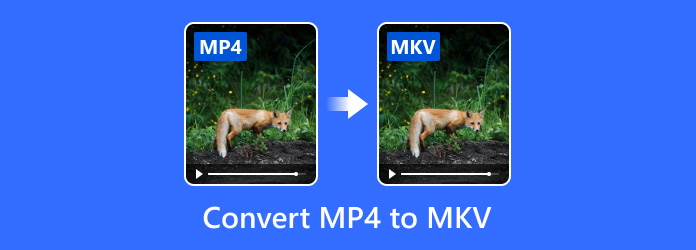
Parte 1. Melhor maneira de converter MP4 para MKV
Tipard Video Converter Ultimate é o melhor conversor de vídeo que converte MP4 para MKV são e salvo. Tão poderoso quanto ele define, ele suporta a conversão de outros vídeos em 4K, copia DVDs e edita arquivos MP4 de maneira multifuncional. Verifique seus principais recursos a seguir.
- 1. Converta vídeo MP4 para MKV, AVI, MOV, WMV, MP3, etc. a uma velocidade 60 mais rápida.
- 2. Rasgue o DVD para o arquivo de vídeo / áudio e copie o DVD para a pasta DVD, sem perda de arquivo ISO.
- 3. Colheita, rodar, apare o MP4, adicione filtros e legendas antes de mudar para o arquivo MKV.
- 4. Ele fornece aos usuários várias ferramentas, como o Metadata Editor e o Video Compressor.
Como mudar MP4 para MKV com legendas
Instale o conversor de MP4 para MKV
Download grátis Tipard Video Converter Ultimate no seu PC ou Mac. Inicie seguindo as instruções.

Adicione MP4 ao programa
Clique Adicionar arquivos botão no canto superior esquerdo para importar arquivos MP4. Não há problema em arrastar e soltar o arquivo MP4 diretamente no programa.

Selecione MKV como formato de saída
No canto direito da tela, clique na opção suspensa para procurar e selecionar MKV como o formato de saída.

Clique no ícone de roda dentada na parte inferior para ajustar as configurações. Em seguida, clique no botão Converter tudo para começar a converter MP4 para MKV.

Mais do que um conversor de MP4 para MKV, esta ferramenta também funciona bem como um poderoso editor de vídeo. O que você precisa é apenas clicar no ícone da varinha mágica para girar, cortar, marca d'água de vídeo, adicionar filtros e efeitos e ajustar a faixa de áudio e as legendas.

Parte 2. Como Mudar MP4 para MKV Online Grátis
Online-Convert é um conversor de vídeo on-line gratuito que converte arquivos como imagens, vídeo, documentos, E-book, Archive, etc., fácil e rápido. Seu conversor gratuito Matroska MKV permite converter vídeos de várias fontes para MKV online. Não há necessidade de instalar software e fácil de mudar MP4 para MKV gratuitamente.
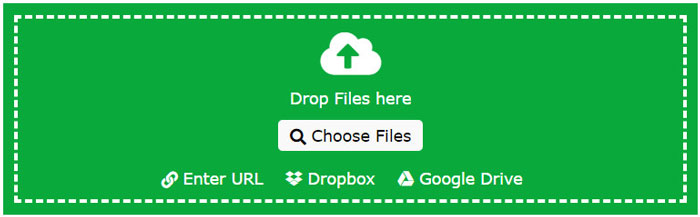
Navegue para a página da Web Online-Convert Free MKV Converter.
Clique Escolha Arquivos para carregar o arquivo MP4. Você também pode importar arquivos MP4 de um link ou serviços em nuvem como o Dropbox ou o Google Drive.
Clique no botão Iniciar conversão para começar a converter. Aguarde alguns segundos, a conversão será concluída. Ele começará a baixar o arquivo MKV automaticamente.
Se o download não começar, você pode clicar no botão Download manualmente para salvá-lo em seu computador. Este conversor MKV gratuito também oferece opções de download como um zip ou upload para o serviço Cloud.
Parte 3. 2 maneiras gratuitas de converter MP4 para MKV
Método 1. Como transformar MP4 em MKV com VLC gratuitamente
Melhor que o Windows Media Player, o VLC Media Player é um reprodutor multimídia multiplataforma gratuito e de código aberto. Reproduz quase todos os tipos de arquivos de mídia, de MOV a MKV. Mais funcionalmente, ele suporta a conversão de vídeos para outros formatos facilmente. Vamos usar o VLC Media Player como um conversor de MP4 para converter vídeo MP4 em MKV.
Baixe e abra o VLC Media Player no seu PC ou Mac. No menu superior, clique em Mídia > Converter / Salvar opção.
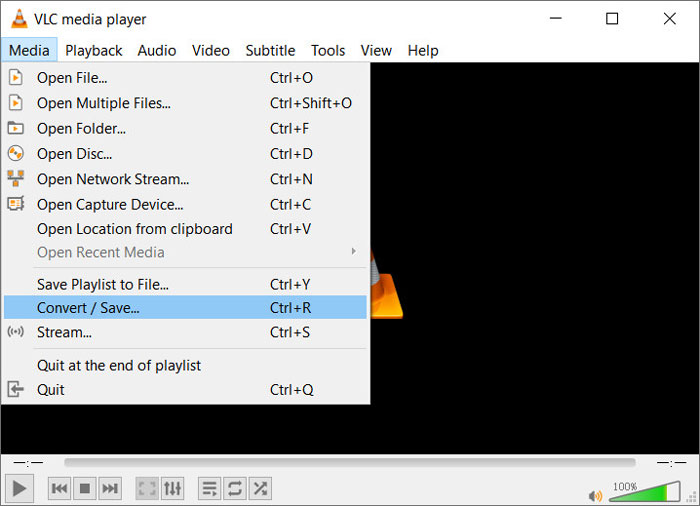
No pop-up Mídia aberta janela, clique em Adicionar para escolher o arquivo MP4 no Envie o aba. Se você quiser adicionar uma legenda ao arquivo MP4, marque a caixa Use um arquivo de legenda e navegue para adicionar a legenda. Clique Converter / Salvar botão para seguir em frente.
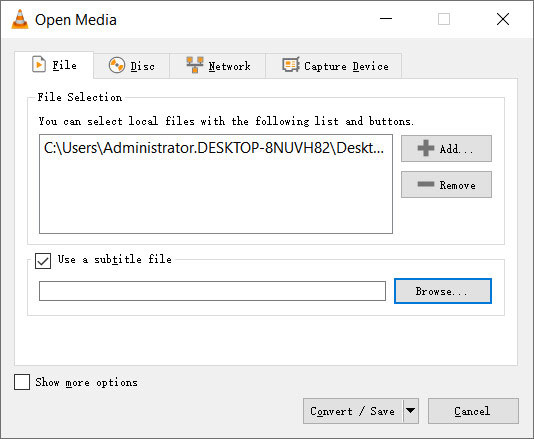
No Converter janela, clique no ícone da ferramenta para abrir a janela Profile Edition. Então você pode selecionar MKV como formato de saída e clique em Crie para converter MP4 para MKV.
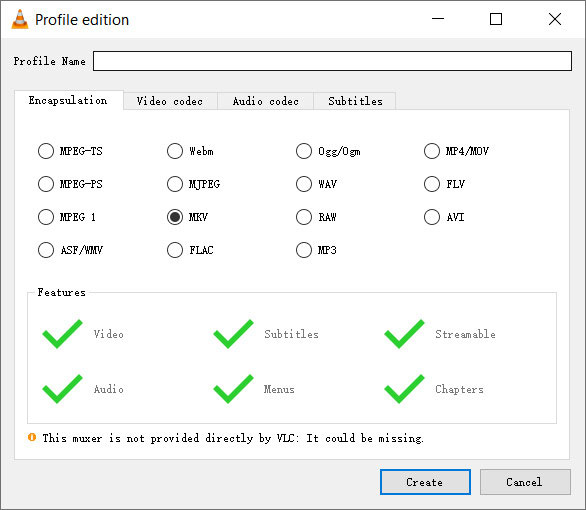
Às vezes, podem ocorrer erros ao usar o MKV como formato de saída. Se você deseja uma conversão estável de MP4 para MKV, experimente o poderoso Tipard Video Converter Ultimate.
Método 2. Como extrair MKV do MP4 com o HandBrake
HandBrake é outro transcodificador de vídeo de código aberto e gratuito para Windows, Mac, Linux e outras plataformas. Não há dúvida de que o Handbrake é o conversor de vídeo mais fácil de todos os tempos a converter arquivos MP4 para MKV gratuitamente. Aprenda a usar o transcodificar MP4 para MKV com o Handbrake.
Inicie o Handbarke no seu computador. Clique Open Source no menu superior, abra o arquivo MP4 que deseja converter.
No Resumo guia, você pode selecionar MKV como o formato de saída. Enquanto isso, você pode clicar Procurar botão na parte inferior para definir a pasta de destino. Você também pode ajustar outras configurações em outras guias, como Dimensões, Filtros, Vídeo, Áudio, Legendas e Capítulos.
Clique Iniciar codificação no topo da interface para começar a codificar MP4 para MKV. Pode levar alguns minutos e depende do tamanho do arquivo.
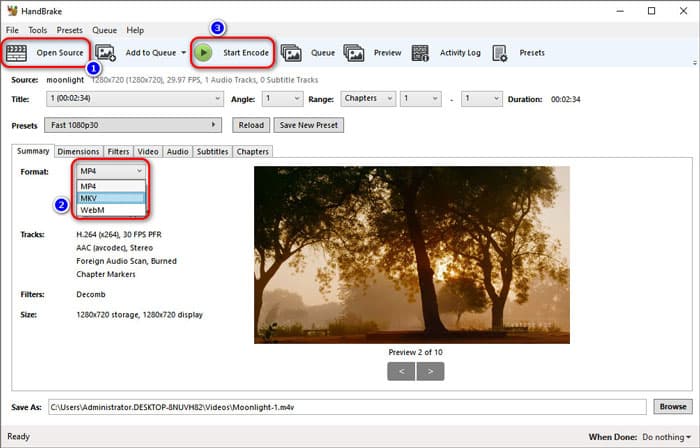
O Handbrake é um utilitário de transcodificação e pode codificar vídeo MP4 para MKV online gratuitamente. Com este conversor online gratuito de MP4 para MKV, você pode abrir vários vídeos MP4 e convertê-los para MKV em lote.
Parte 4. Perguntas frequentes sobre a conversão de MP4 para MKV
MP4 ou MKV é melhor?
O MKV é um contêiner de arquivos com vários fluxos, portanto, o tamanho do arquivo é maior que o arquivo MP4 com a mesma qualidade. MKV é o formato desejado para copiar Blu-ray, mas geralmente não é suportado em alguns players de vídeo como MP4.
O arquivo MKV pode ser reproduzido na TV?
MKV é um formato de contêiner de arquivo padrão aberto e gratuito. Pode ser reproduzido em dispositivos compatíveis como Samsung TV. Se o arquivo MKV não for compatível com sua TV, é melhor convertê-lo em formatos de vídeo comuns, como MP4, com o Tipard Video Converter Ultimate.
Qual programa abre arquivos MKV?
Se você estiver usando um computador com Windows, poderá abrir o MKV com players como VLC Media Player, MPV, MPC-HC, KMPlayer, DivX Player, MKV File Player ou The Core Media Player. Se você estiver usando um Mac, poderá abrir arquivos MKV com o Elmedia Player.
Introduzimos principalmente 4 soluções para converter arquivos MP4 para MKV com tamanho grande. Todas as soluções que fornecemos alcançam resultados desejáveis. Escusado será dizer que recomendamos o Tipard Video Converter Ultimate para converter e editar qualquer vídeo ou áudio no Windows e Mac. Espero que você possa resolver seu problema seguindo nosso guia simples.







